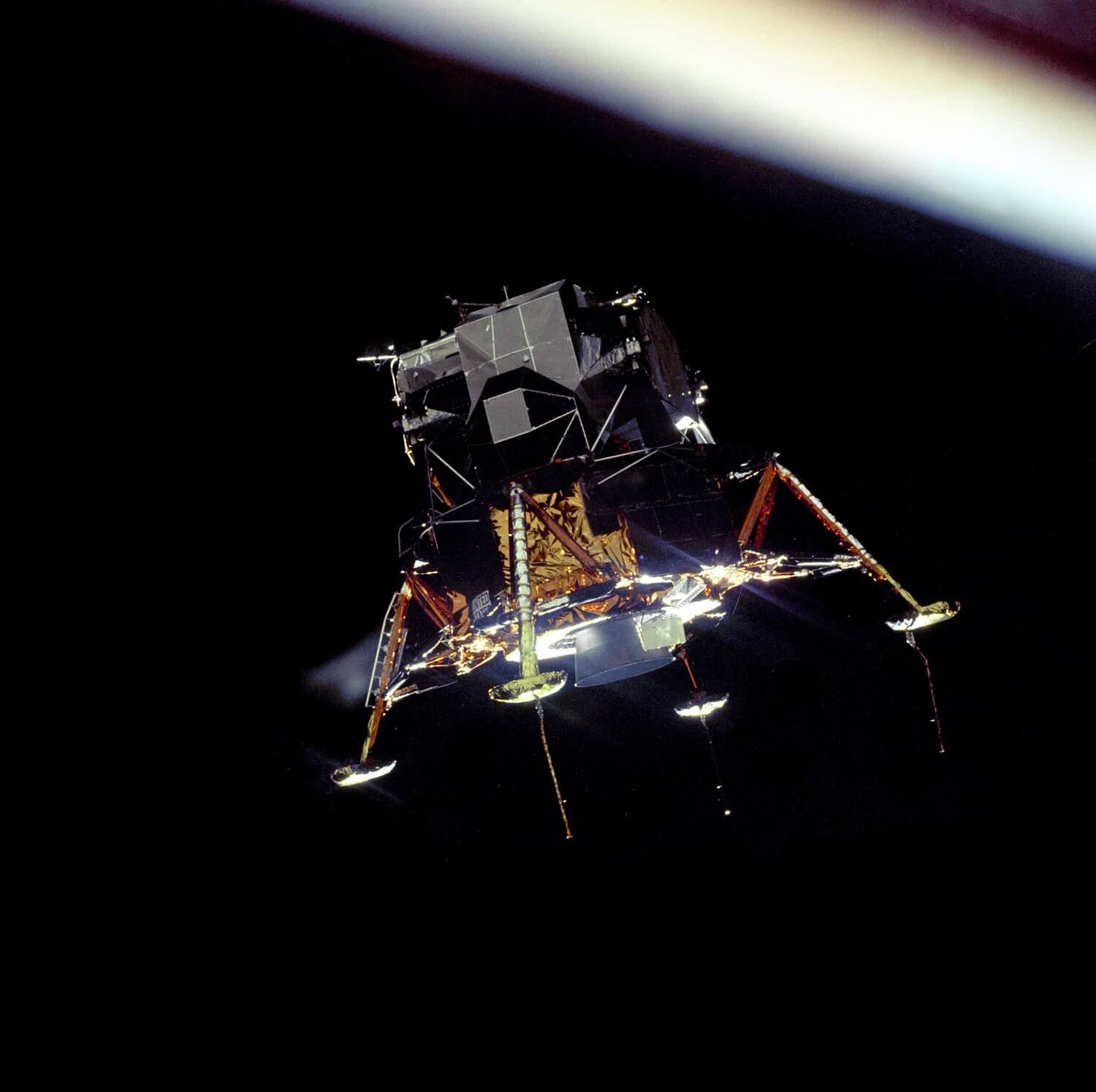type
status
date
slug
summary
tags
category
icon
password
单纯的写 CRUD 已经开始无聊了,想试试看搞下 UI,想起了很久以前就想试一试但是一直拖着没试的 flutter。这篇文章又鸽了一个月才开始写。。。
前言
第一次了解到 flutter 是在 2019 的时候,那时候是准备想试试看的,可惜忙着重修挂的科,同时一个接触过的学长告诉我不行,我就把它扔一边了。中途有好几次都想尝试,但最终都放弃了,这次终于是把 demo 给跑起来了。
这里要注意,文章里我不想写运行过程中的具体的配置,因为 flutter 一直在更新,最好的文档就是官方文档。国内唯一的问题就是网络不通。
配置环境
flutter 是支持 ios 和 安卓的,但是由于我使用的是 Windows,所以没法使用 ios 的模拟器,因此只能运行在安卓上面。因此首先要安装的,是 JDK,这里我从微软的网站下载了 openjdk 17 安装(我也不知道各个版本啥区别,那就装最新的吧);然后是安装 flutter,根据官方文档,直接使用 git 克隆代码仓库就行,把路径记好,后面会要求选择 flutter 的目录,环境变量配不配都没有关系。
下载好 flutter 以后,要在安卓里运行应用程序,还需要下载安卓的 sdk,并且启动一个模拟器,这里也是根据官网,下载安装 Android Studio,菜单栏的 tools 里面找到 sdk manager,选择需要的 sdk 进行下载,最后创建一个 device。
这里可能会卡很久,因为网络不通,如果是在自己电脑上,我的建议是开全局代理–省事,换源什么的都太麻烦了,由于对整个过程不是很熟悉,改了一个地方也不一定网络就 OK 了。我用的是 clash,使用 TUN 模式,TUN 模式会创建一个虚拟网卡,所有流量都走这边,开全局之后就能代理操作系统中所有的流量了。
调试项目
如果前面的步骤都一切正常,现在我们来检查一下目前的情况:成功安装 Java,在命令行里输入 java 命令是可以执行的;完成安卓 sdk 安装,新建了一个 device 并启动。
此时打开 vscode, ctrl+shift+p,通过 flutter 提供的命令来新建一个 project,然后就可以选择安卓设备启动项目了。
踩坑记录
最大的坑就是网络不通,一开始用的 clash 系统代理模式,这种模式下开全局下载不了 gradle,百度搜出来都是改源,我改了好几个文件里的源也不行,最后把 clash 换成 TUN 模式解决了。。。
总结
运行 demo 本应该是一件非常简单的事情,但是由于网络不通导致我花了好几个小时,这操蛋的 GFW。
- 作者:阿杰鲁
- 链接:http://blog.zaunist.com/article/38bab1b1-6dbc-48ef-b607-b5d93f147747
- 声明:本文采用 CC BY-NC-SA 4.0 许可协议,转载请注明出处。